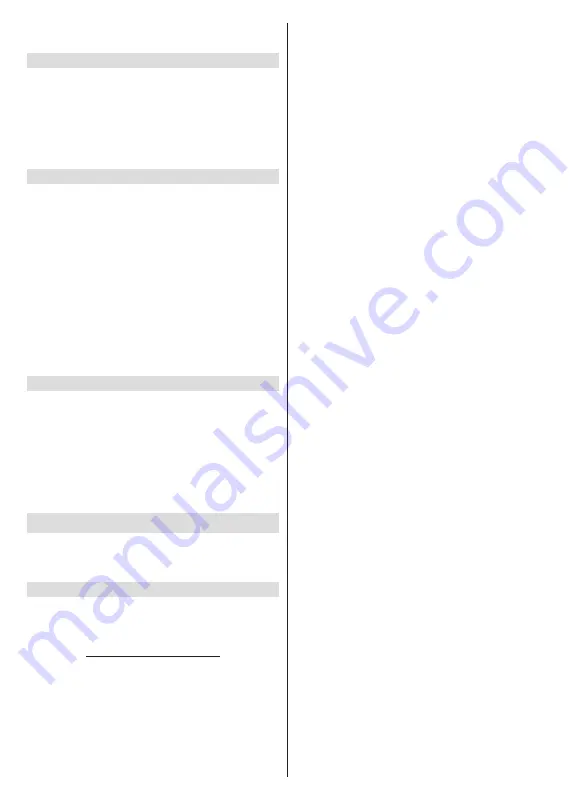
Français
- 17 -
Wi-Fi :
Activez et désactivez la fonction LAN sans
fil (WLAN).
Réseaux disponibles
Lorsque la fonction WLAN est activée, les réseaux
sans fil disponibles sont répertoriés. Sélectionnez
Voir tout
et appuyez sur
OK
pour voir tous les ré-
seaux. Sélectionnez l’un d’eux et appuyez sur
OK
pour vous connecter. Si le réseau est protégé par un
mot de passe, vous serez appelés à le saisir pour
vous connecter.
Autres options
"Ajouter un réseau"
Ajoutez des réseaux avec des
SSID masqués (nom du réseau).
Recherche toujours disponible :
Vous pouvez laisser
le service de localisation et d'autres applications pour
rechercher les réseaux, même lorsque la fonction
WLAN est désactivée. Appuyez sur
OK
pour l'allumer
et l'éteindre.
Wow :
Activer ou désactiver cette fonction. Cette
fonction vous permet d'allumer ou de réveiller votre
téléviseur via le réseau sans fil.
Wol :
Activer ou désactiver cette fonction. Cette
fonction vous permet d'allumer ou de réveiller votre
téléviseur via le réseau.
Ethernet
Connecté/Non connecté:
Affiche l'état de la
connexion Internet via les adresses Ethernet, IP et
MAC.
Paramètres du proxy :
Définissez manuellement un
proxy HTTP pour le navigateur. Ce proxy ne peut pas
être utilisé par d'autres applications.
Paramètres IP :
Configurez les paramètres IP de
votre téléviseur.
Chaîne
Le contenu de ce menu peut changer selon la source
d'entrée sélectionnée et selon que l'installation des
chaînes est terminée ou non.
Chaînes
Les options de ce menu peuvent changer ou devenir
inactives en fonction de la source d'entrée et de la
sélection du
Mode d'installation de la Chaîne.
Source d'entrée - Antenne
Recherche de Chaînes:
Lance une recherche de
chaînes numériques terrestres. Vous pouvez appuyer
sur le bouton
Précédent/Retour
pour annuler la numé-
risation. Les chaînes déjà trouvées sont enregistrées
dans la liste des chaînes.
Analyse de mise à jour :
Recherche des mises à
jour. Les chaînes précédemment ajoutées ne sont pas
supprimées, mais les nouvelles chaînes trouvées sont
enregistrées dans la liste des chaînes.
Recherche de RF unique
Sélectionnez la
Chaîne RF
à l’aide des boutons de direction Droite/Gauche.
Le ni-
veau
et la
qualité du signal
de la chaîne sélectionnée
s’affichent. Appuyez sur
OK
pour lancer la recherche
de la chaîne RF sélectionnée. La chaîne trouvée est
enregistrée dans la liste des chaînes.
Mise à Jour Manuelle du Service :
Lancez une mise
à jour de service manuellement.
LCN :
Définissez votre préférence pour LCN. LCN est
le système du numéro de chaîne logique qui sélec-
tionne des émissions disponibles, conformément à une
séquence de chaînes reconnaissables (si disponible).
Type de Balayage des Chaînes :
Définissez votre
préférence de type de balayage.
Type de magasin de chaînes :
Définissez votre
préférence pour le type de magasin.
Sélection du Réseau Favori :
Sélectionnez votre ré-
seau préféré. Cette option de menu est active lorsque
plus d’un réseau est disponible.
Saut de Chaîne :
Réglez les chaînes à sauter lorsque
vous parcourez les chaînes à l’aide des boutons
Pro-
/-
de la télécommande. Mettez les chaînes
souhaitées de la liste en surbrillance et appuyez sur
OK
pour les sélectionner/désélectionner.
Échanger Chaînes :
Modifiez les positions des deux
chaînes sélectionnées dans la liste des chaînes. Met-
tez les chaînes souhaitées de la liste en surbrillance
et appuyez sur
OK
pour les sélectionner. Lorsque la
deuxième chaîne est sélectionnée, elle est remplacée
par la première chaîne sélectionnée. Vous pouvez
appuyer sur la touche
jaune
et saisir le numéro de
la chaîne que vous souhaitez sélectionner. Mettez
ensuite en surbrillance
OK
et appuyez sur
OK
pour se
rendre sur cette chaîne Vous devrez peut-être régler
l'option
LCN
sur
Off
pour activer cette fonction.
Déplacer la Chaîne:
Déplacez une chaîne à la position
d'une autre chaîne. Mettez en surbrillance la chaîne
que vous voulez déplacer et appuyez sur
OK
pour
la sélectionner. Faites ensuite la même chose pour
une deuxième chaîne. Lorsque la deuxième chaîne
est sélectionnée, vous pouvez appuyer sur le bouton
bleu
et la première chaîne sélectionnée sera déplacée
vers la position de cette chaîne. Lorsque la fenêtre de
dialogue de confirmation s’affiche, sélectionnez
OUI
,
puis appuyez sur
OK
pour continuer. Vous pouvez
appuyer sur la touche
jaune
et saisir le numéro de
la chaîne que vous souhaitez sélectionner. Mettez
ensuite en surbrillance
OK
et appuyez sur
OK
pour
se rendre sur cette chaîne Vous devrez peut-être
régler l'option
LCN
sur
Off
pour activer cette fonction.
Modification de Chaîne:
Modifiez des chaînes dans
la liste de chaînes. Modifiez le nom et le numéro
du canal sélectionné (*) et affichez les informations
Summary of Contents for TX-24MS480E
Page 622: ...2 5000 5 cm...
Page 623: ...3 II i CLASS 1 LASER PRODUCT 1 1 2 2 m...
Page 624: ...4 1 2 1 100 3 4 5 PVC...
Page 625: ...5 Panasonic a b a mm 75 b mm 75 c VESA d d c mm 7 mm 10 M4 1 x2 2 3 M4 x 12 x4...
Page 628: ...8 220 240 V AC 50 Hz LED LED OK OK 2 LED LED TV...
Page 629: ...9 OSD TV TV TV TV Android OK OK TV OK TV...
Page 633: ...13 Cast Google Assistant Cast 14 TV OK OK OK OK kHz ksym s ID OK DiSEqC OK OK OK LNB OK On OK...
Page 640: ...20 OK OK OK OK OK OK OK OK OK OK OK OK OK OK OK OK OK ATV OK OK OK OK OK OK OK...
Page 643: ...23 OK OK HDMI CEC CEC TV OK 4 6 8 Eco...
Page 646: ...26 Dolby Dolby OK Dolby OK OK OK AC 4 Dolby OK USB USB USB USB USB USB USB OK OK Google...
Page 648: ...28 OK OK OK OK OK OK OK OK OK OK OK OK TV OK OK OK OK TV TV LCN OK OK OK OK...
Page 651: ...31 USB FAT32 MENU OK OK USB OK USB USB USB OK OK...
Page 652: ...32 OK OK OK OK OK OK OK OK OK OK 90 OK OK OK...
Page 656: ...36 LED PC...
Page 667: ...2 5000 5...
Page 668: ...3 II i CLASS 1 LASER PRODUCT 1 1 2 2 m...
Page 669: ...4 1 2 1 100 3 4 5 B...
Page 670: ...5 Panasonic a b mm 75 b mm 75 c VESA d d c 7 mm 10 M4 1 x2 2 3 M4 x 12 x4...
Page 673: ...8 220 240V AC 50 Hz OK OK 2...
Page 674: ...9 OSD Android TV OK OK OK...
Page 681: ...16 6 8 CI CI Blue Mute OK OK MHEG MHEG MHEG HBBTV HBBTV HBBTV HBBTV HBBTV ID HBBTV OK...
Page 685: ...20 OK OK OK OK OK OK OK OK OK ATV OK OK OK OK OK OK OK OK OK OK OK OK OK OK OK OK OK OK...
Page 686: ...21 1234 OK OK PIN OK Google Google Google OK OK OK OK USB OK OK USB OK USB...
Page 688: ...23 OK 4 6 8 Display DNR DNR DNR MPEG NR MPEG MPEG NR...
Page 691: ...26 USB USB USB USB OK OK Google OK OK OK Google OK Chromecast OK Google MAC...
Page 693: ...28 LCN OK OK OK OK OK OK OK TV OK Live TV OK...
Page 696: ...31 OK OK OK OK OK OK OK OK OK OK...
Page 700: ...35 OK...
Page 706: ...41 srt SubRip ssa ass SubStation Alpha smi SAMI sub MicroDVD SubIdx VobSub txt TMPlayer...
















































